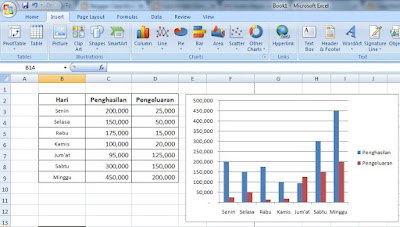Membuat diagram dan grafik di Excel merupakan salah satu hal yang penting dalam dunia bisnis dan perkantoran. Dalam mengolah data, seperti data penjualan, keuangan, dan lain-lain, seringkali kita membutuhkan visualisasi data dalam bentuk grafik atau diagram agar lebih mudah dipahami. Berikut adalah beberapa cara mudah dalam membuat diagram dan grafik di Excel.
Cara Membuat Diagram di Excel
Untuk membuat diagram di Excel, langkah pertama yang perlu kita lakukan adalah memilih data yang akan kita jadikan diagram. Setelah itu, ikuti langkah-langkah berikut ini:
1. Pilih tipe diagram yang diinginkan
Jika Anda ingin membuat diagram di Excel, langkah yang pertama adalah memilih tipe diagram yang sesuai dengan data yang akan Anda olah. Ada banyak tipe diagram yang tersedia di Excel, seperti diagram batang, diagram garis, diagram area, dan lain-lain. Anda dapat memilih tipe diagram yang tepat sesuai dengan data Anda dengan mengklik tombol “Insert” pada menu bar di Excel, lalu pilih “Recommended Charts”.
2. Isi data di dalam tabel
Setelah tipe diagram yang diinginkan dipilih, langkah selanjutnya adalah mengisi data di dalam tabel. Untuk mengisi data di dalam tabel, Anda dapat menggunakan tombol “Select Data” pada tab “Design” di Excel. Pada menu “Select Data”, Anda dapat menambahkan data tertentu untuk dimasukkan ke dalam diagram.
3. Buat diagram
Setelah data di dalam tabel diisi, Anda sudah siap untuk membuat diagram. Caranya adalah dengan mengklik tombol OK di menu “Select Data”. Kemudian, akan muncul diagram yang sesuai dengan data yang telah Anda masukkan. Anda dapat mengatur ukuran, warna, dan tampilan lain dari diagram tersebut dengan menggunakan tab “Format” di Excel.
Cara Membuat Grafik di Excel
Untuk membuat grafik di Excel, kita juga membutuhkan data yang akan diolah, dan langkah-langkah yang harus diikuti adalah sebagai berikut:
1. Pilih jenis grafik yang diinginkan
Langkah pertama dalam membuat grafik di Excel adalah memilih jenis grafik yang diinginkan. Ada banyak jenis grafik yang tersedia di Excel, seperti grafik batang, grafik lingkaran, grafik garis, dan lain-lain. Kita dapat memilih jenis grafik yang tepat dengan mengklik tombol “Insert” pada menu bar di Excel, lalu pilih “Recommended Charts”.
2. Masukkan data yang akan diolah
Setelah jenis grafik yang diinginkan sudah dipilih, langkah selanjutnya adalah memasukkan data yang akan diolah. Kita dapat memasukkan data tersebut di dalam tabel Excel. Tabel tersebut kemudian akan digunakan sebagai sumber data untuk grafik yang akan dibuat.
3. Buat grafik
Setelah data di dalam tabel terisi, kita sudah siap untuk membuat grafik. Caranya adalah dengan mengklik tombol “OK” pada menu “Select Data”. Kemudian, akan muncul grafik yang sesuai dengan data yang telah dimasukkan di dalam tabel. Kita dapat mengatur tampilan grafik tersebut dengan menggunakan tab “Format” di Excel.
FAQ
Apa kegunaan dari membuat diagram dan grafik di Excel?
Membuat diagram dan grafik di Excel sangatlah penting karena visualisasi data dalam bentuk grafik atau diagram dapat mempermudah pemahaman terhadap data yang telah diolah. Dengan membuat diagram atau grafik di Excel, Anda dapat memvisualisasikan data bisnis atau keuangan yang sulit dipahami menjadi lebih mudah dimengerti. Dengan demikian, kesimpulan dan keputusan bisnis dapat diambil dengan lebih tepat dan akurat.
Apakah ada video tutorial tentang cara membuat diagram dan grafik di Excel?
Ya, tentu ada. Berikut adalah video tutorial tentang cara membuat diagram dan grafik di Excel: